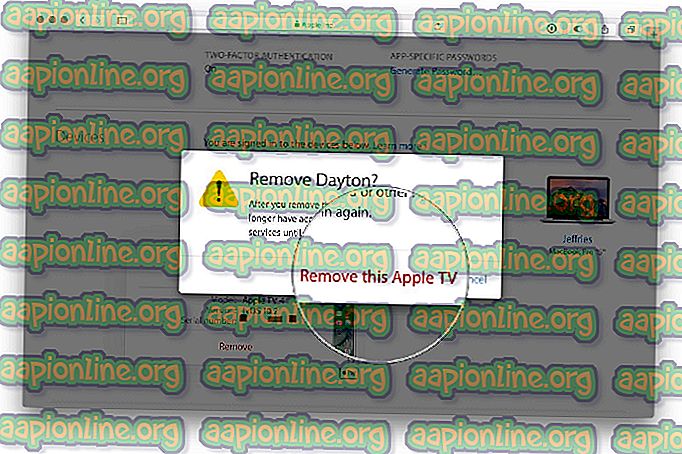Fix: scheint keine gültige Schriftart zu sein
Mehrere Windows-Benutzer melden, dass sie bestimmte Schriftarten nicht installieren können. Der Fehler, der auftritt, ist "Die Datei" Schriftartname "scheint keine gültige Schriftart zu sein". Es wird berichtet, dass dieser bestimmte Fehler bei jeder neueren Windows-Version auftritt, einschließlich Windows 7, Windows 8.1 und Windows 10.

Was ist die Ursache dafür, dass es sich anscheinend nicht um einen gültigen Schriftartenfehler handelt?
Wir haben dieses spezielle Problem untersucht, indem wir uns verschiedene Benutzerberichte angesehen und versucht haben, die Fehlermeldung auf unserem Fehlercomputer zu replizieren. Basierend auf dem, was wir gesammelt haben, gibt es mehrere Gründe, warum dieser Fehler auftritt:
- Die Installation von Schriftarten hat keine Administratorrechte - Sie benötigen Administratorrechte, um eine Schrift auf einem Windows-Computer zu installieren. Diese spezielle Fehlermeldung kann auftreten, wenn Sie ein eingeschränktes (Gast-) Windows-Konto verwenden.
- TTC wird von Windows nicht direkt unterstützt - TrueType Collection-Schriftarten werden von Windows nicht direkt unterstützt. Da Windows TTC-Schriftarten von Haus aus nicht unterstützt, müssen Sie eine Art Schriftarten-Manager verwenden.
- Windows-Firewall ist deaktiviert - Der integrierte Schriftarten-Manager funktioniert nicht ordnungsgemäß, wenn der Windows-Firewall-Dienst auf Ihrem Computer deaktiviert ist.
Wenn Sie Probleme mit der Behebung dieses Problems haben, finden Sie in diesem Artikel eine Auswahl überprüfter Schritte zur Fehlerbehebung. Im Folgenden finden Sie einige Methoden, die andere Benutzer in einer ähnlichen Situation verwendet haben, um das Problem zu beheben oder zu umgehen.
Um die besten Ergebnisse zu erzielen, befolgen Sie die Methoden in der angegebenen Reihenfolge, bis Sie auf einen Fix stoßen, der das Problem in Ihrem speziellen Szenario behebt.
Methode 1: Verwenden eines Benutzerkontos mit Administratorrechten
Denken Sie daran, dass der integrierte Schriftarten-Manager bekanntermaßen den Fehler „ scheint keine gültige Schrift zu sein“ ausgibt, wenn das aktuelle Benutzerkonto keine Administratorrechte besitzt.
Mehrere Benutzer, die mit demselben Problem zu kämpfen haben, haben es geschafft, die Schriftart zu installieren, bei der dieser Fehler zuvor aufgetreten ist, indem sie den Vorgang über ein Benutzerkonto mit Administratorrechten ausgeführt haben.
Drücken Sie dazu einfach die Windows-Taste, klicken Sie mit der rechten Maustaste auf das Kontosymbol und klicken Sie dann auf ein Konto mit Administratorrechten.

Versuchen Sie nach dem Anmelden erneut, die Schriftart zu installieren, und prüfen Sie, ob der Fehler weiterhin auftritt. Wenn weiterhin der Fehler " scheint keine gültige Schriftart zu sein" angezeigt wird, fahren Sie mit der folgenden Methode fort.
Methode 2: Aktivieren der Windows-Firewall
Ein weiterer häufiger Grund für diesen Fehler ist, dass auf dem Computer, auf dem der Vorgang ausgeführt wird, der Windows-Firewalldienst standardmäßig deaktiviert ist. Mehrere Benutzer, bei denen dieselbe Fehlermeldung auftritt, haben es geschafft, diese zu beheben, indem sie den Dienst über den Bildschirm "Dienste" wieder aktiviert haben.
Hier ist eine kurze Anleitung dazu:
- Drücken Sie die Windows-Taste + R, um ein Dialogfeld Ausführen zu öffnen. Geben Sie dann " services.msc " ein und drücken Sie die Eingabetaste, um das Fenster " Dienste " zu öffnen.

- Verwenden Sie im Fenster " Dienste" den rechten Bereich, um durch die Liste der Dienste zu scrollen und die Windows-Firewall zu suchen . Sobald Sie den Eintrag sehen, klicken Sie mit der rechten Maustaste darauf und wählen Sie Eigenschaften .

- Legen Sie auf der Registerkarte Allgemein der Windows-Firewall- Eigenschaften den Starttyp auf Automatisch fest und klicken Sie auf Übernehmen, um Ihre Änderungen zu speichern.

- Schließen Sie das Menü Dienste und starten Sie Ihren Computer neu. Überprüfen Sie beim nächsten Start, ob der Fehler behoben wurde.
Wenn beim Versuch, eine Schriftart zu installieren, immer noch der Fehler " scheint keine gültige Schriftart zu sein " angezeigt wird, fahren Sie mit der folgenden Methode fort.
Methode 3: Ziehen Sie die Datei per Drag & Drop in die Schriftartanwendung
Einige Benutzer, die beim Versuch, auf die Schriftart zu doppelklicken, um sie zu installieren, den Fehler " scheint keine gültige Schriftart zu sein " erhalten haben, haben gemeldet, dass die Prozedur erfolgreich war, nachdem sie sie in die Schriftart-Anwendung gezogen und dort abgelegt haben.
Hier ist eine kurze Anleitung dazu:
- Drücken Sie die Windows-Taste + R, um ein Dialogfeld Ausführen zu öffnen. Geben Sie dann "control" ein und drücken Sie die Eingabetaste, um die Systemsteuerung zu öffnen .

- Klicken Sie in der Systemsteuerung auf Schriftarten .

- Ziehen Sie anschließend einfach die Schriftart, die Sie installieren möchten, per Drag & Drop in das Fenster "Schriftarten".

- Befolgen Sie die Anweisungen auf dem Bildschirm, um die Installation der Schriftart abzuschließen.
Wenn die Installation mit derselben Fehlermeldung fehlschlägt, fahren Sie mit der folgenden Methode fort.
Methode 4: Nehmen Sie die Datei durch einen Schriftartkonverter
Einige Benutzer haben gemeldet, dass das Problem behoben wurde, nachdem sie die Datei über einen Online-Schriftartkonverter gefiltert haben. Basierend auf ihren Berichten konnten sie die Schriftart nach Abschluss der Konvertierung installieren, auch wenn die Erweiterung weiterhin als TTF angegeben ist .
Hier ist eine kurze Anleitung zum Konvertieren der Schrift mit Online Font Converter :
- Besuchen Sie diesen Link ( hier ) und aktivieren Sie das Kontrollkästchen " ttf" in der Liste der Schrifterweiterungen.

- Klicken Sie anschließend auf Schriftart (en) auswählen und ziehen Sie die Schriftart per Drag & Drop oder klicken Sie auf Dateien auswählen und navigieren Sie manuell zu ihrem Speicherort.

- Nachdem die .ttf- Datei in den Online-Konverter geladen wurde, klicken Sie einfach auf Fertig und warten Sie, bis der Vorgang abgeschlossen ist.

- Wenn der Vorgang abgeschlossen ist, klicken Sie auf Schriftart speichern.

- Klicken Sie im nächsten Bildschirm auf Anhang herunterladen .

- Extrahieren Sie die konvertierte Schriftart und öffnen Sie sie aus dem Ordner für konvertierte Dateien .

- Klicken Sie auf die Schaltfläche Installieren und erteilen Sie Administratorrechte, indem Sie an der UAC-Eingabeaufforderung auf Ja klicken, um die Schriftart zu installieren. Es sollte nicht mehr vorkommen , dass kein gültiger Schriftartfehler vorliegt.